photoshop旋转图片方向的方法
2023-08-29 14:50:27作者:极光下载站
photoshop是大家非常喜欢的一款美图设计软件,可以将图片进行美化和和旋转操作,在制作海报的时候,需要将其中的一些图片元素进行设置成旋转显示,那么怎么设置旋转呢,将图片旋转有多种设置方式,你可以直接将图片进行右键点击,就可以选择旋转的度数进行旋转操作,此外,也可以在菜单栏中图像的子选项下进行自定义设置旋转度数,以及当你将图片置入到文档中之后,直接用鼠标进行任意旋转即可,下方是关于如何使用photoshop设置图片旋转的具体操作方法,如果你需要的情况下可以看看方法教程,希望对大家有所帮助。

方法步骤
1.首先需要将photoshop点击打开,之后将左上角的【新建】选项进行点击,然后选择【新建】选项。

2.随后即可在页面中弹出一个新建的窗口,设置好新建文档的相关参数,之后点击右上角的确定按钮。
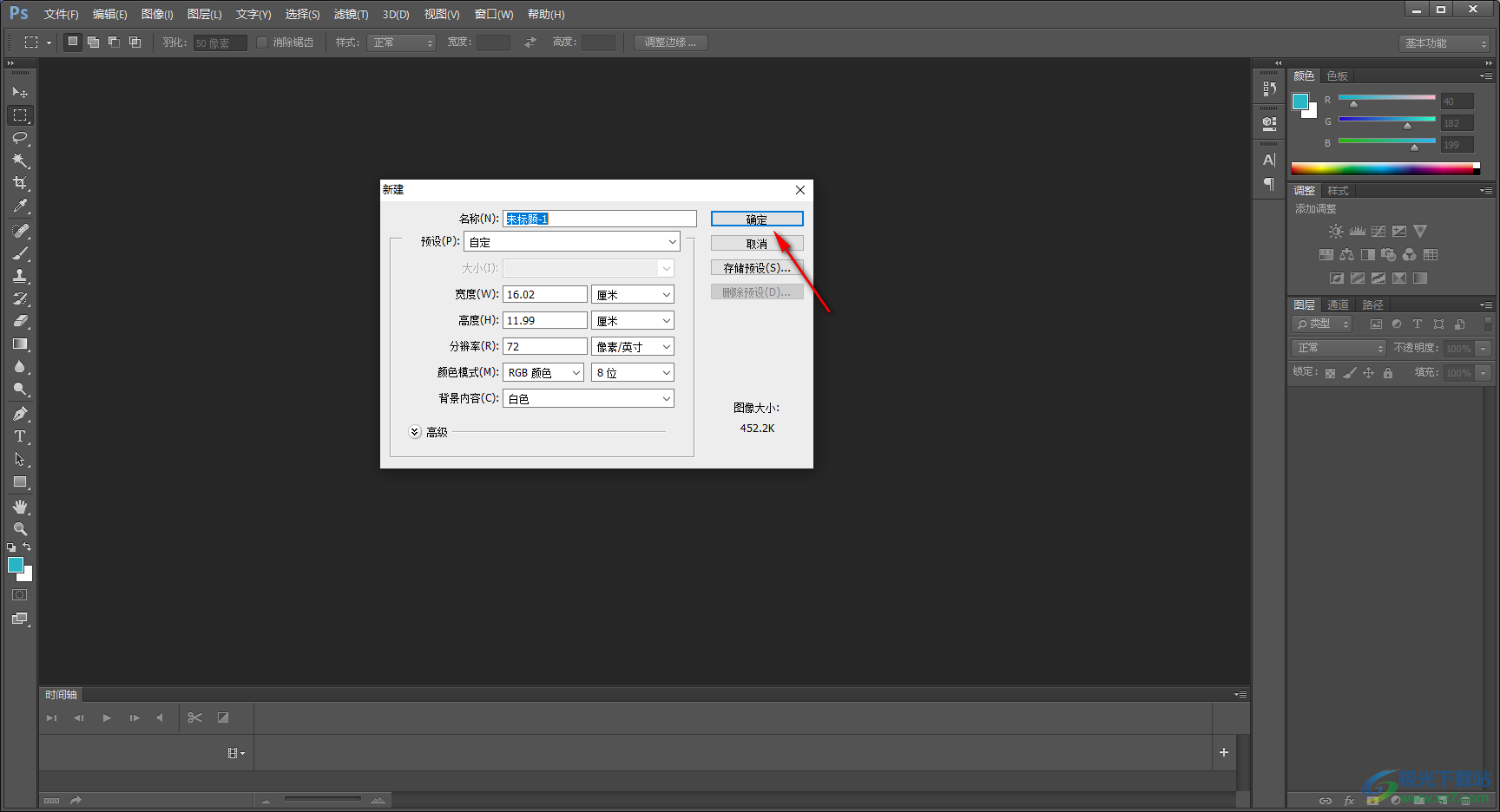
3.随后,还需要将【文件】选项点击打开,选择【置入】选项,将自己电脑中的需要进行设置的图片添加进来。
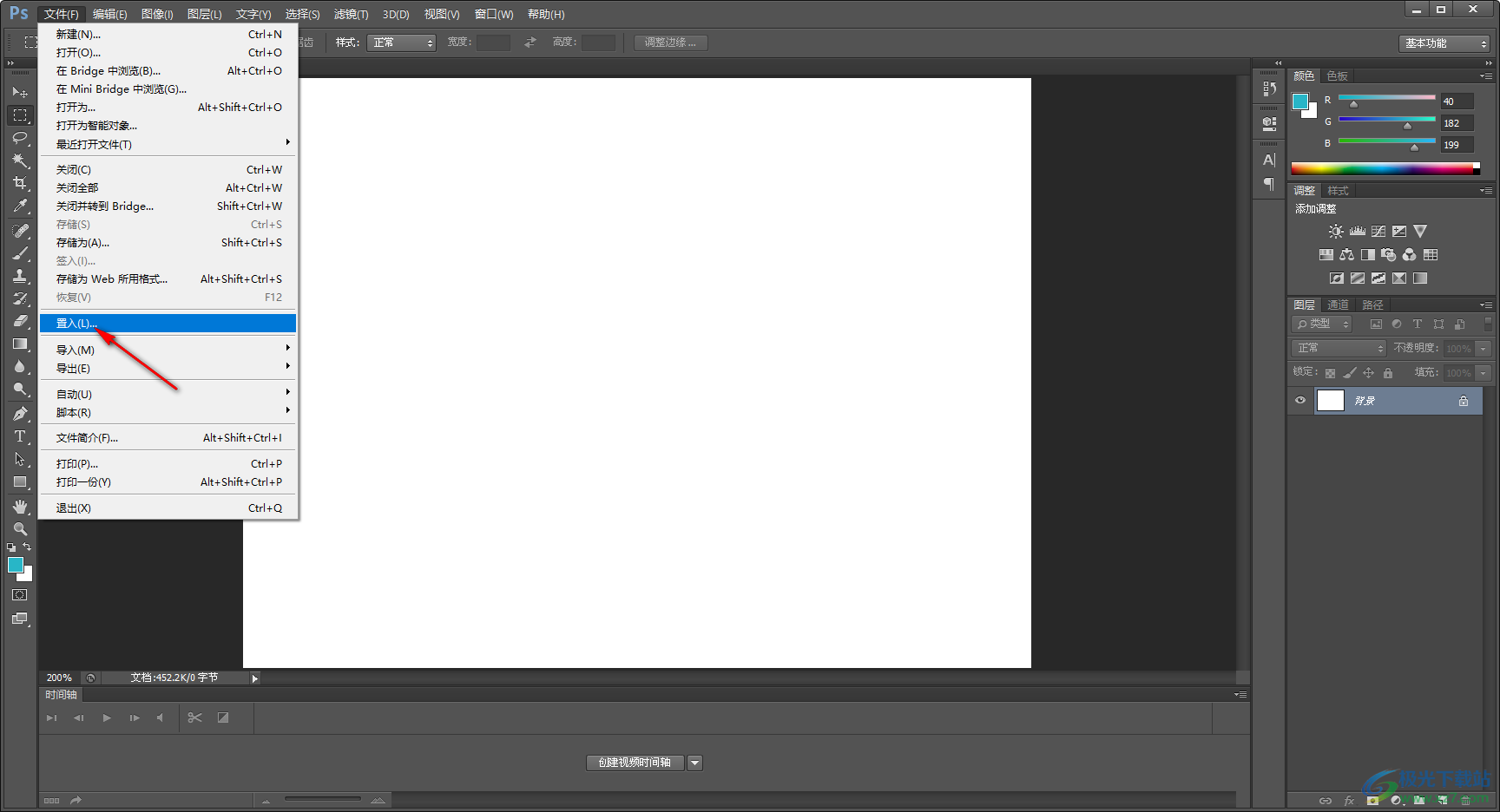
4.添加进来的图片可以不用先置入,直接使用鼠标左键将图片的边缘进行任意的旋转就好了。
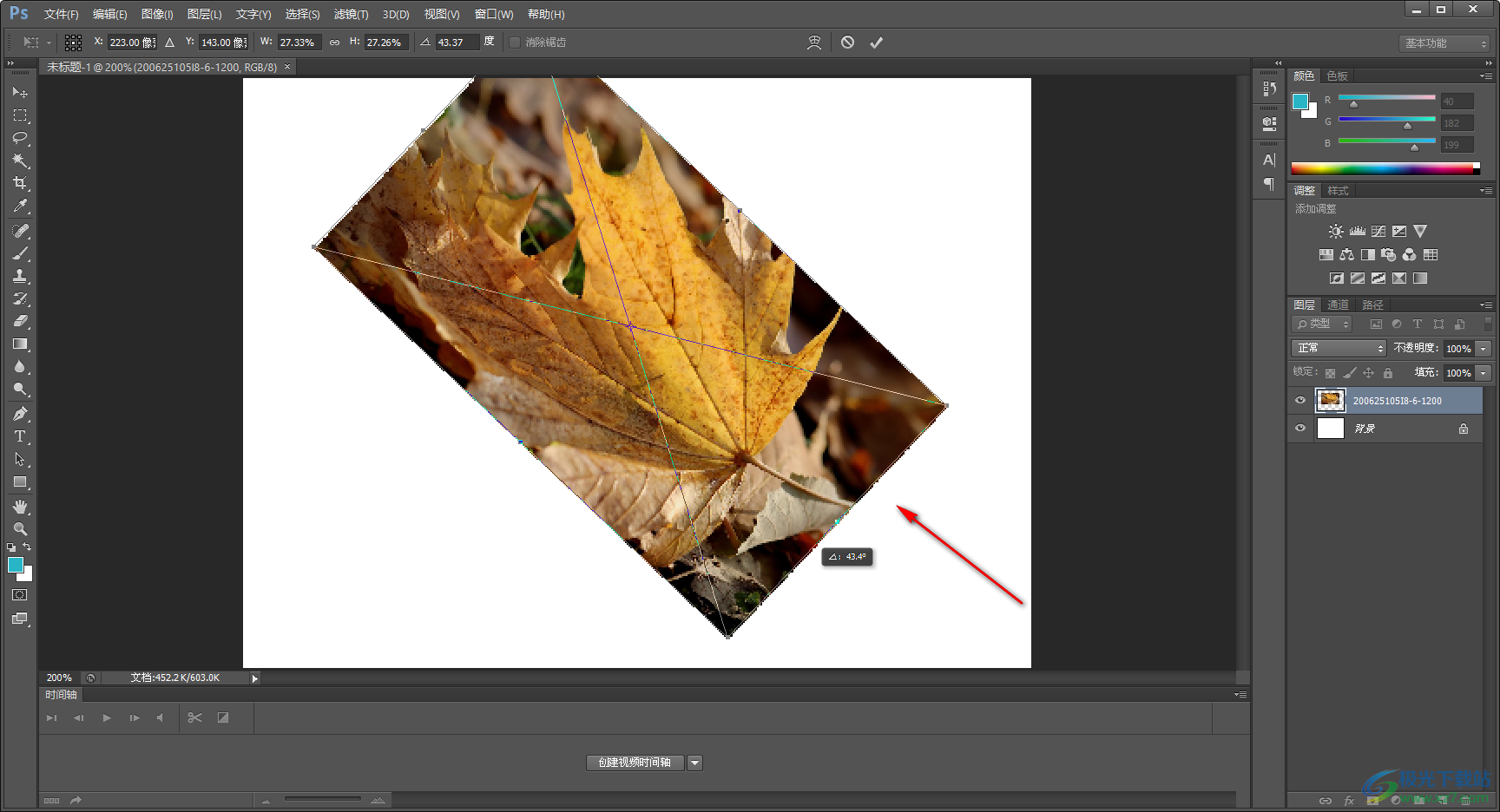
5.或者可以直接将图片进行右键大家,在打开的菜单选项中进行选中的度数即可,或者你也可以在图像选项卡找到旋转读书选项进行设置旋转也是可以的,之后双击图片即可置入。
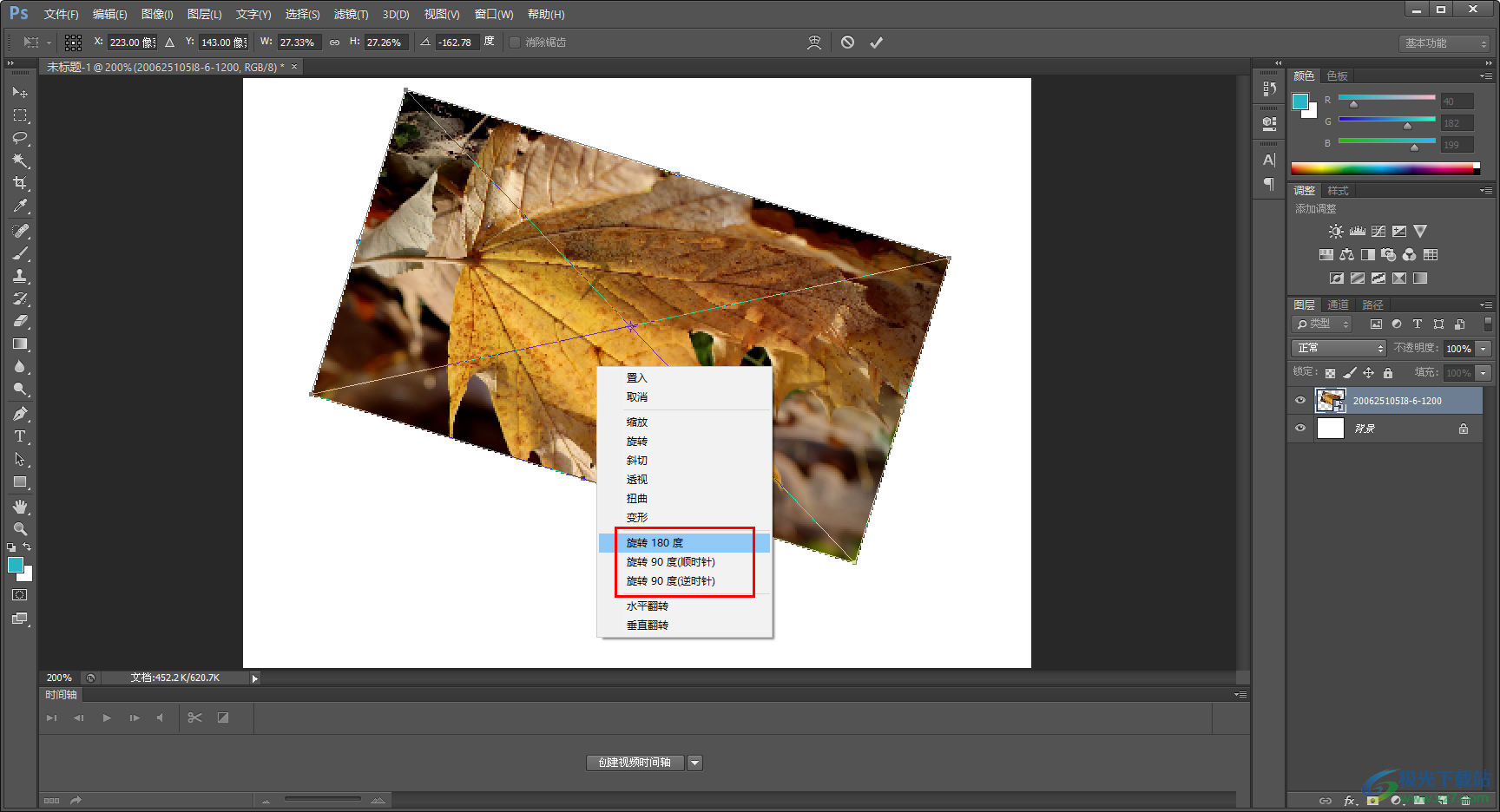
以上就是关于如何使用photoshop设置图片旋转的具体操作方法,在设计的过程中,会对图片进行旋转、裁剪以及添加文字内容等操作,那么ps软件都会提供相应的功能帮助你操作,旋转图片是非常简单的一个操作,感兴趣的话可以操作试试。
